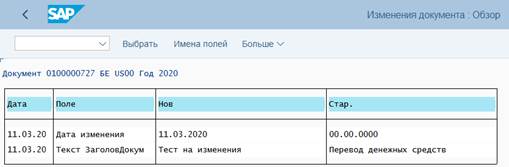- Автоматизация
- Антропология
- Археология
- Архитектура
- Биология
- Ботаника
- Бухгалтерия
- Военная наука
- Генетика
- География
- Геология
- Демография
- Деревообработка
- Журналистика
- Зоология
- Изобретательство
- Информатика
- Искусство
- История
- Кинематография
- Компьютеризация
- Косметика
- Кулинария
- Культура
- Лексикология
- Лингвистика
- Литература
- Логика
- Маркетинг
- Математика
- Материаловедение
- Медицина
- Менеджмент
- Металлургия
- Метрология
- Механика
- Музыка
- Науковедение
- Образование
- Охрана Труда
- Педагогика
- Полиграфия
- Политология
- Право
- Предпринимательство
- Приборостроение
- Программирование
- Производство
- Промышленность
- Психология
- Радиосвязь
- Религия
- Риторика
- Социология
- Спорт
- Стандартизация
- Статистика
- Строительство
- Технологии
- Торговля
- Транспорт
- Фармакология
- Физика
- Физиология
- Философия
- Финансы
- Химия
- Хозяйство
- Черчение
- Экология
- Экономика
- Электроника
- Электротехника
- Энергетика
Упражнение 2. Просмотр счёта Главной Книги
Упражнение 2. Просмотр счёта Главной Книги
Упражнение: просмотр счёта главной книги.
Задание: используйте меню SAP Easy Access для просмотра счёта главной книги Вашего плана счетов (альтернативный банковский счёт). Предприятия зачастую используют несколько банковских счетов (к примеру, для выплаты заработной платы, чековых операций, использования краткосрочных финансовых инструментов), указанных в их финансовой отчётности.
Имя (должность): Шуюань Чэнь (главный бухгалтер).
Для этого следуйте по пути меню: Учёт и отчётность ► Финансы ► Главная Книга ► Основные данных► Основные счета ►Отдельная обработка ► Централизованно (FS00)
В поле Основной счёт главной книги нажмите клавишу F4, чтобы открыть окно поиска (убедитесь, что в закладке план счетов выбрано название основного счёта в плане счетов). Выберите Alternate*в поле подробный текст ОСч и введите EN в поле Код языка.
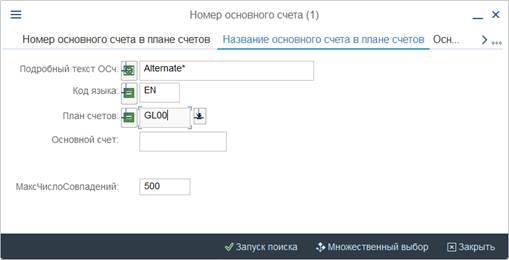
Затем нажмите 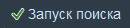 . На экране результатов дважды кликните на строку альтернативный банковский счёт и выберите счёт главной книги 101000, соответствующий балансовой единице US00.
. На экране результатов дважды кликните на строку альтернативный банковский счёт и выберите счёт главной книги 101000, соответствующий балансовой единице US00.

После внесения номера счёта (101000) в поле Основной счётглавной книги найдите и выберите балансовую единицу US00. Затем выберите  для просмотра информации по счёту главной книги.
для просмотра информации по счёту главной книги.
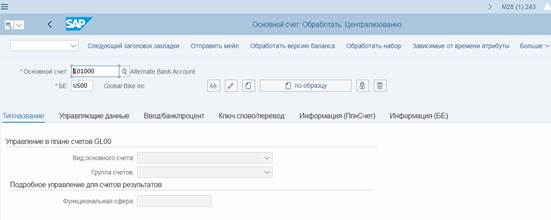
Какой группе счетов назначен данный счёт главной книги?
Это счёт отчёта о прибылях и убытках или счёт бухгалтерского баланса?
Какая у счёта валюта?
Повторите те же самые действия для того же счёта главной книги, но уже для балансовой единицы Германии (DE00).
Какие различия Вы можете наблюдать?
При желании Вы можете просматривать детали других счетов главной книги.
Выберите  , чтобы вернуться в меню SAP Easy Access.
, чтобы вернуться в меню SAP Easy Access.


 и выберите Вашу компанию US GBI. В поле дата документа нажмите клавиши F4 и Enter, чтобы выбрать текущую дату и USD в качестве валюты. В качестве ссылки введите свой трёхзначный номер (###), а в качестве текста заголовка документа введите «Перевод денежных средств».
и выберите Вашу компанию US GBI. В поле дата документа нажмите клавиши F4 и Enter, чтобы выбрать текущую дату и USD в качестве валюты. В качестве ссылки введите свой трёхзначный номер (###), а в качестве текста заголовка документа введите «Перевод денежных средств».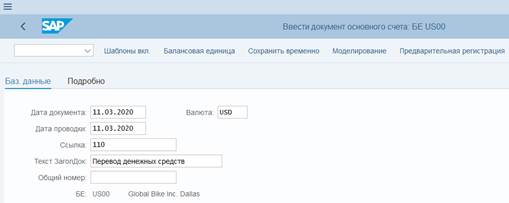
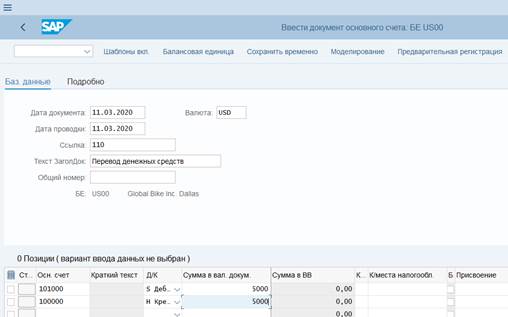
 , чтобы убедиться, что проводка верна.
, чтобы убедиться, что проводка верна.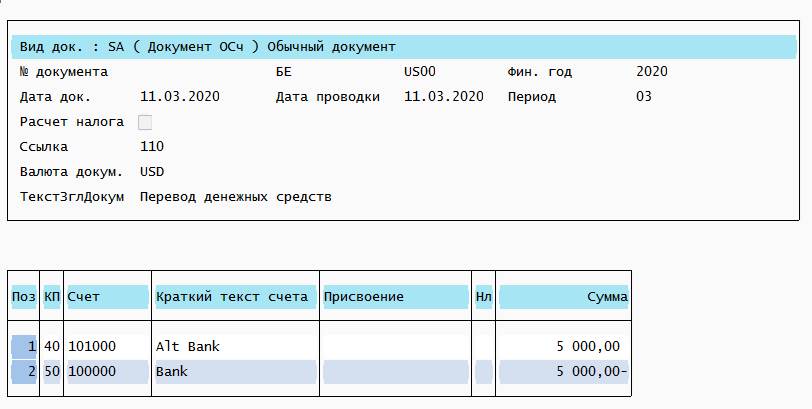
 . Система создаст уникальный номер документа счёта Главной Книги.
. Система создаст уникальный номер документа счёта Главной Книги.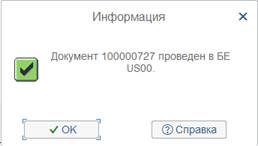
 . Затем выберите Балансовую единицу US00 и введите ### (Ваш трёхзначный номер) в поле Ссылочный номер Затем нажмите
. Затем выберите Балансовую единицу US00 и введите ### (Ваш трёхзначный номер) в поле Ссылочный номер Затем нажмите  для поиска списка документов, как показано на рисунке.
для поиска списка документов, как показано на рисунке.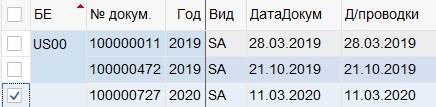
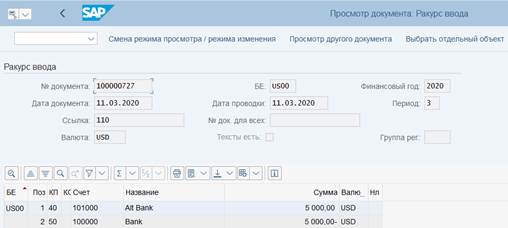
 для отображения информации заголовка. Кто и когда создал этот документ?
для отображения информации заголовка. Кто и когда создал этот документ?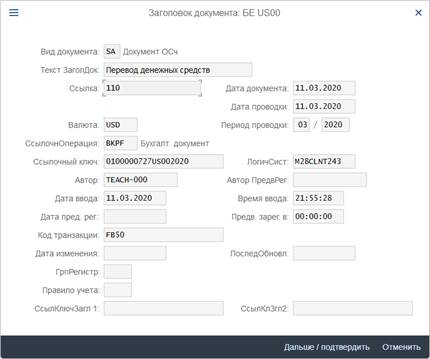
 и выберите компанию US GBI.
и выберите компанию US GBI.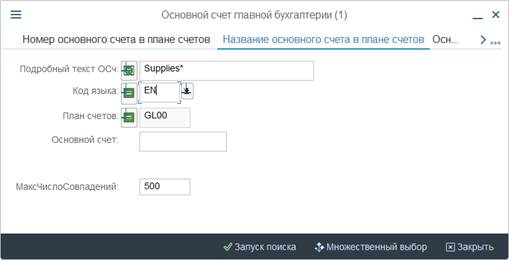
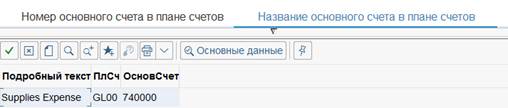
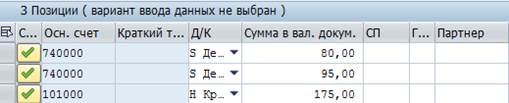
 , чтобы просмотреть корректны ли проводки.
, чтобы просмотреть корректны ли проводки.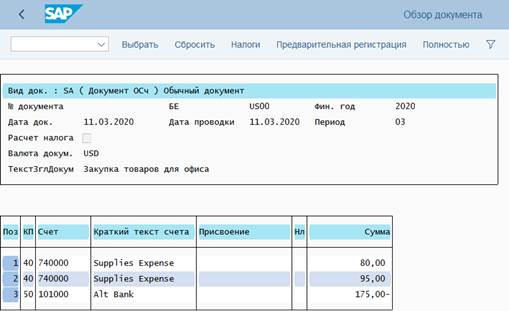
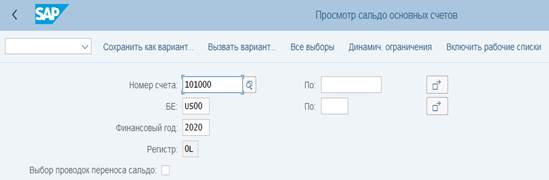
 . Система отобразит таблицу, показанную ниже.
. Система отобразит таблицу, показанную ниже.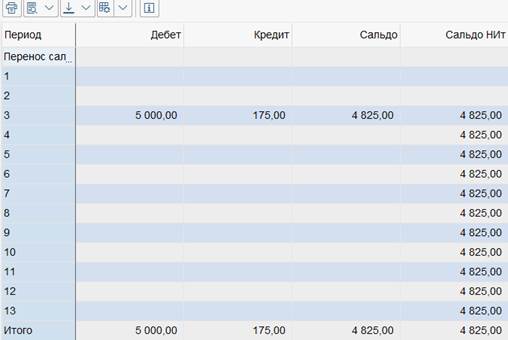
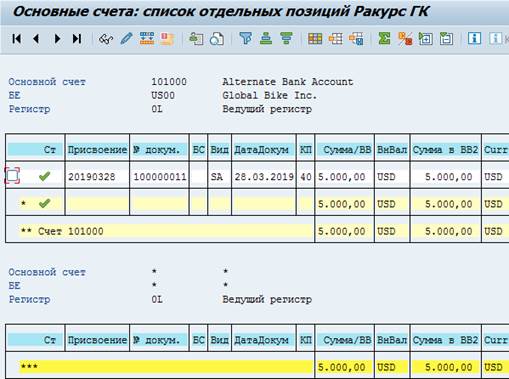
 для выхода в меню SAP Easy Access.
для выхода в меню SAP Easy Access. . На экране выбора введите US00 в поле Балансовая единица, текущий финансовый год в поле Финансовый год, SA в поле вид документа. В поле Дата проводки введите дату документа (сохраненного при выполнении упражнения 4).
. На экране выбора введите US00 в поле Балансовая единица, текущий финансовый год в поле Финансовый год, SA в поле вид документа. В поле Дата проводки введите дату документа (сохраненного при выполнении упражнения 4).
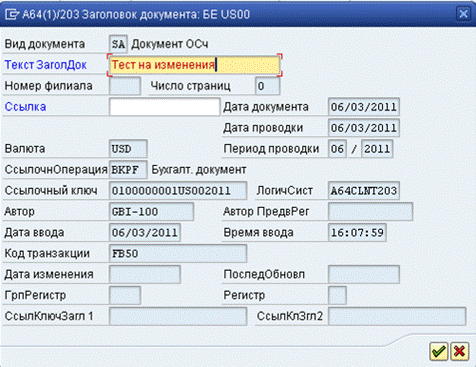
 (продолжить). Затем выберите Сохранить, чтобы для сохранения.
(продолжить). Затем выберите Сохранить, чтобы для сохранения.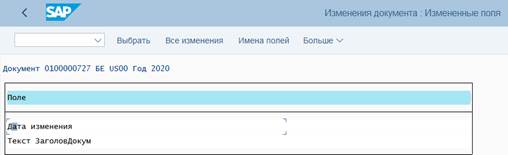
 .
.